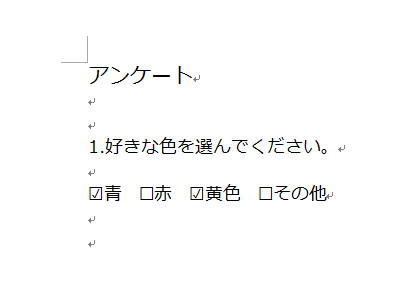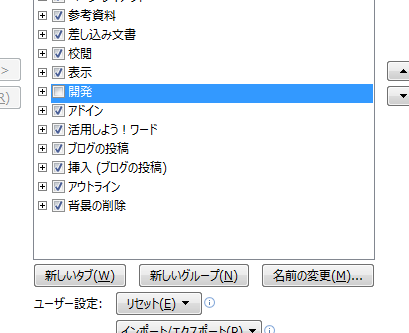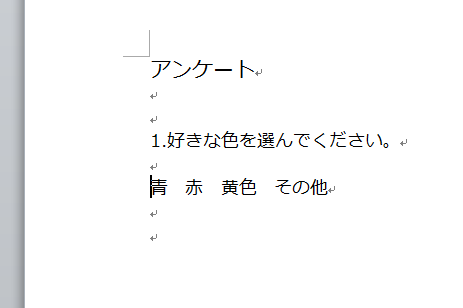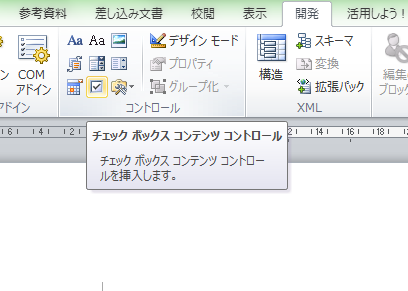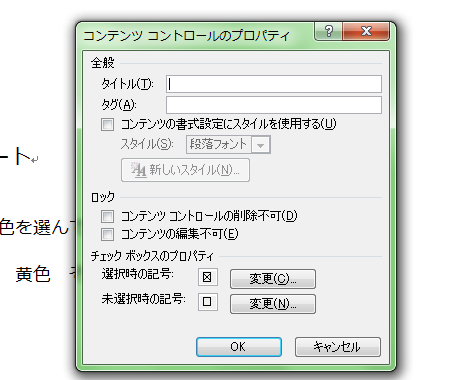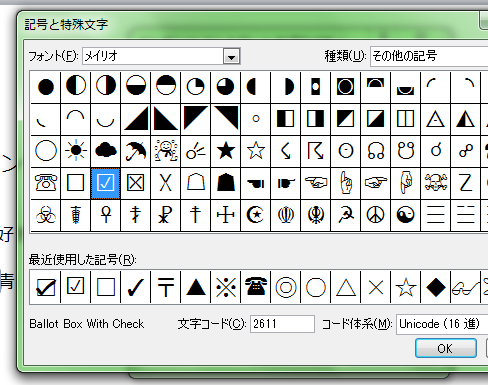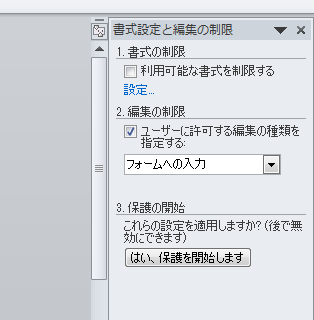アンケートなど複数の項目から選択する記入用紙にはチェックボックスが使われます。ワードでもチェックボックスを使うことができます。
ワードでチェックボックスをつけて文書を作成すれば、オンラインで配布するアンケートやチェックリストなどに活用できます。
ワードでチェックボックスを使う6つの手順
ワードで作成したアンケート用紙をサンプルに説明します。チェックボックスを使うには、「開発」タブが表示されていなければなりません。「開発」タブの表示方法からチェックボックスを挿入し、レ点の記号に変更、最後に文書に保護をかけるまでを説明します。
1.「開発」タブを表示させる
「開発」タブを表示させます。(「開発」タブが表示されている場合は、この手順は必要ありません)
「ファイル」タブの「オプション」を選択します。
「リボンのユーザー設定」を選択します。
「メインタブ」欄の「開発」にチェックを入れ、OKボタンをクリックします。
2.カーソルを合わせる
挿入する位置にカーソルを合わせます。
3.「開発」タブから選択
「開発」タブの「コントロールから」選択します。
4.記号の変更
「コントロール」内のプロパティを選択します。
「コンテンツコントロールのプロパティ」画面の「選択時の記号」の変更ボタンをクリックします。
5.記号の選択
「記号と特殊文字」画面で、レ点記号を選択しOKボタンをクリックします。
6.保護をかける
フォームへの入力以外を出来ないようにします。
「開発」タブの「編集の制限」を選択します。
「ユーザーに許可する編集の種類を指定する」にチェックを入れます。
「フォームへの入力」を選択します。
「はい、保護を開始します」ボタンをクリックします。
フォーム以外の入力ができなくなりました。
チェックボックス以外にも、テキストコンテンツコントロールを挿入すれば、文字列の入力も可能です。
ドロップダウンリストコンテンツコントロールを挿入すれば、同じ文書内容で相手先をドロップダウンリストから選択して変更することもできます。
いろいろなコントロールを組み合わせて、アンケート以外の文章にも活用しましょう。